Reklaam
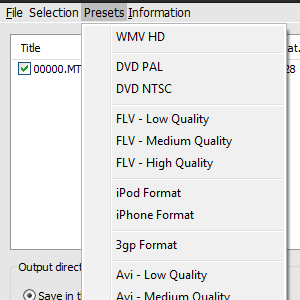 Praegu on kasutusel palju videovorminguid, nii veebis kui ka digitaalkaamerate ja mobiiltelefonide puhul. Nende arv tähendab, et kõik, kes loodavad teisendada, redigeerida, võrgus (või kõiki kolme) jagada videot, mis on salvestatud üks erinevatest mittestandardsetest videovormingutest peab ringi otsima, otsides sobivat muundurit veebis.
Praegu on kasutusel palju videovorminguid, nii veebis kui ka digitaalkaamerate ja mobiiltelefonide puhul. Nende arv tähendab, et kõik, kes loodavad teisendada, redigeerida, võrgus (või kõiki kolme) jagada videot, mis on salvestatud üks erinevatest mittestandardsetest videovormingutest peab ringi otsima, otsides sobivat muundurit veebis.
MTS ei erine. See BDAV (Blu-ray Disc Audio-Video) konteinerivorming AVCHD (Advanced Video Coding High Definition) jaoks on tavaline HD-videokaamerate puhul ja on sarnane standardiga, mida kasutatakse Blu-ray-ketastel.
Tulemused on sageli suurepärased - selge, karge, resonantsheliga kõrglahutusega video -, kuid probleemid tekivad tulemuste arvutis esitamise proovimisel.
Kuidas vaadata MTS-videofaile arvutis
Isegi kui soovite neid faile redigeerida, tuleb proovida oma kaadrit töölauamonitoril vaadata. Andmete kopeerimine kaamerast (võib-olla kaabli kaudu või mälukaardi eemaldamise ja klippide kopeerimisega arvutisse) on lihtne.
Kui teil pole MTS-klippide vaatamiseks sobivat mängijat, ei saa te täpselt hinnata, mida olete salvestanud. Võib-olla plaanite kõrglahutusega videot redigeerida (sellest lähemalt hiljem), seega osutub kasulikuks vaadata, mida kaotada ja mida säilitada.
Õnneks on MTS-i videote vaatamiseks mõned rakendused, mis on võrgus tasuta saadaval.
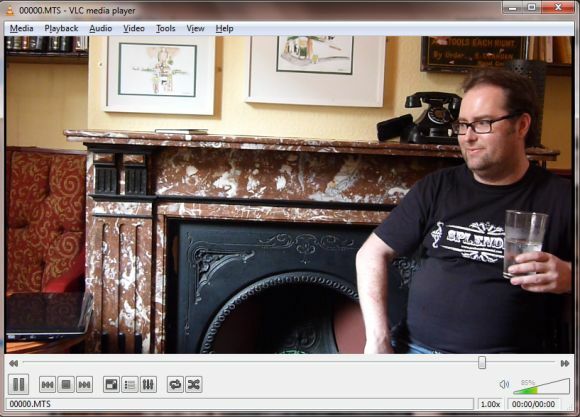
Populaarne VLC Player on üks selliseid rakendusi, mis võimaldab teil laadida ja taasesitada MTS-vormingus salvestatud kõrglahutusega videoid.
Teine populaarne meediumipleieri rakendus, KMPlayer, haldab ka MTS-faile, pakkudes teravat detaili, mida HD-salvestusest oodata võite.
Mõnda MTS-faili taasesitatakse Windows Media Player 11-s. Kuna erinevate kaamerate selles vormingus kodeerimise meetodites on vähe erinevusi, pole siiski surnud, et teie kaadrit taasesitatakse. Kasulik võib olla kodekkipaki kasutamine - või võite kasutada lihtsalt mõnda ülaltoodud kolmanda osapoole soovitust.
MTS-videofailide teisendamine
Hiljuti leidsin, et isegi kui videofailide vaatamine MTS-vormingus on võimalik, on nende redigeerimine täiesti teine asi. Sellisena oli enne klipi videoredaktorisse laadimist ja töötlemist vaja konverteerida AVI-vormingusse.

Selle ülesande jaoks avastasin selle Tasuta HD-muundur pakub kiiret ja tõhusat muundamist, valides erinevaid väljundvorminguid (AVI, MPEG, WMV), eraldusvõimet, bitikiirust ja valikut eelseadeid.
Pärast minu MTS-klipi teisendamist võiksite selle kopeerida otse iPhone'i; see suvand on saadaval eelseadetuna koos muude kasulike valikutega. Ka muundamine on kiire - see utiliit on kindlasti proovimist väärt!
Kas ma saan MTS-faile redigeerida?
MTS-faili redigeerimiseks on saadaval erinevad meetodid. Aja säästmiseks võiksite eelistada otse liikumist ja kasutada sellist tööriista nagu Windows Live Movie Maker (kõige rohkem Microsofti töölaua videoredaktori uusim versioon), mis taasesitab MTS-i videoid ja võimaldab teil neid redigeerida neid.

Selles konkreetses rakenduses saadaolevad valikud on siiski piiratud ja kindlasti mitte nii täiustatud kui need, mida pakuti varasemas Windows Movie Makeris. Seetõttu võiksite enne andmete redigeerimist andmed teisendada. Pange tähele, et kui teil on juba mõni videotöötlustarkvara installitud, võib see MTS-i mängida loomulikult.
Järeldus: tehke oma valik targalt
Kuigi näib, et üha enam rakendusi pakub MTS-i ja muude AVCHD-konteinerivormingute tuge - vaevalt üllatav, arvestades kõrglahutusega video ilmseid vaatamisväärsusi - töö tegemiseks vajalike tööriistade leidmine võib tõestada keeruline.
Õnneks kasutades siin loetletud rakendusi, saate teha kõik, mis on vajalik MTS-vormingus videote ülevaatamiseks, teisendamiseks ja redigeerimiseks vastavalt oma äranägemisele, loodetavasti väga heade tulemustega.
Siin loetletud tööriistu kasutades salvestasin hiljuti lühikese intervjuu, kasutades MTS-vormingus digitaalset videokaamerat. Valmistoodangu parimate tulemuste saamiseks kasutasin videomaterjali ülevaatamiseks VLC Playerit, Free HD Converter faili konverteerimiseks AVI-ks ja Windows Movie Makerit produktsiooni redigeerimiseks. Kui teie toodang ei pea olema lihvitud, võite kasutada Windows Live Movie Makerit.
Christian Cawley on turbe, Linuxi, meisterdamise, programmeerimise ja tehniliste selgituste turbetoimetaja asetäitja. Samuti toodab ta The Really Useful Podcast ning tal on laialdased kogemused töölaua- ja tarkvara tugiteenuste alal. Ajakirja Linux Format kaastöötaja Christian on Raspberry Pi looja, Lego väljavalitu ja retro mängude fänn.


